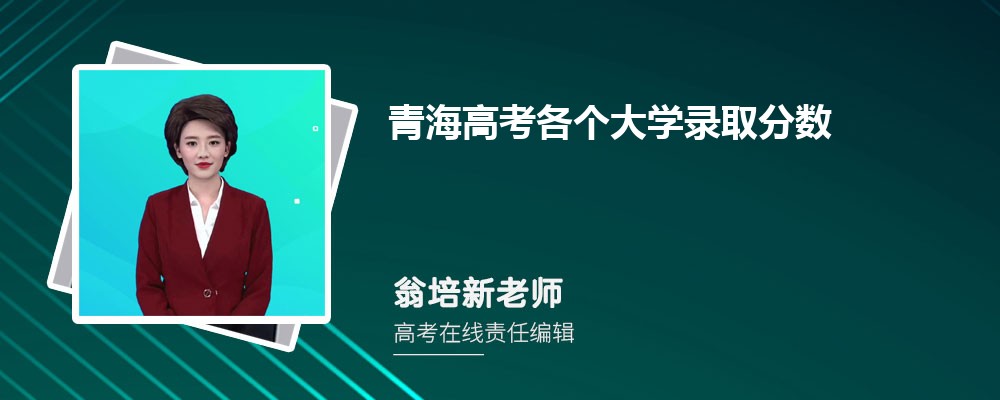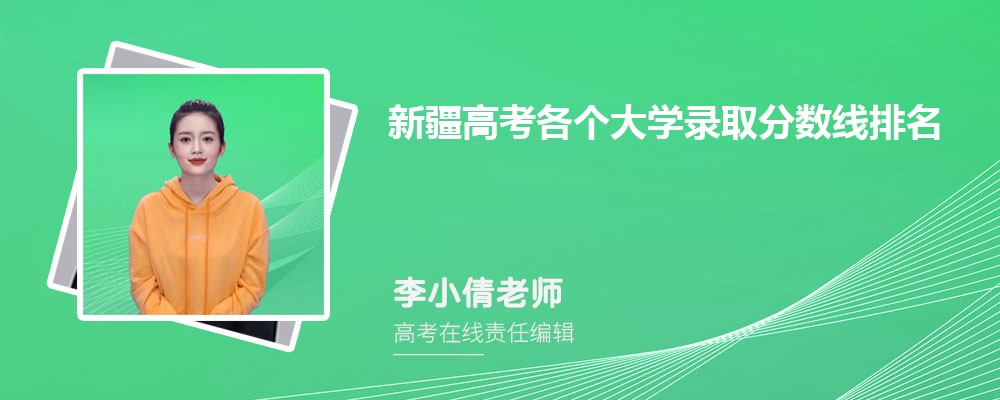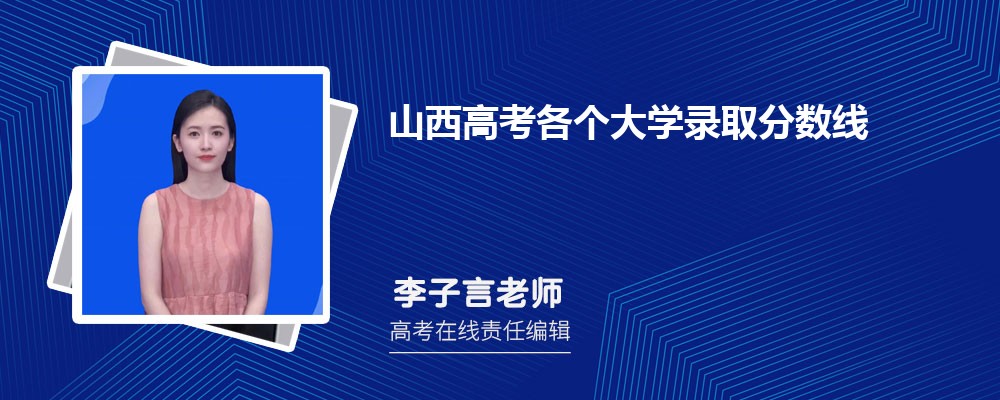-
相关文章
家庭教育读书心得体会(精选8篇)
2023-08-09 09:27:10有关家庭教育心得体会范文集锦八篇
2023-08-14 02:38:22高三数学第一轮复习策略和学习方法
2023-08-11 18:31:18有关家庭教育作文集合五篇
2023-08-04 03:27:18关于家庭教育公开课观后感(通用12篇)
2023-08-02 08:28:30精选家庭教育作文汇编九篇
2023-08-12 04:51:50安全知识学习心得体会集锦12篇
2023-08-08 22:50:07关于父亲的文章三篇
2023-08-06 17:50:43励志的爱情婚姻电视剧
2023-08-03 13:54:27家庭教育读书心得体会(精选8篇)
2023-08-09 09:27:10盐城导游词
2023-08-14 03:20:27
Excel不能自动更新求和公式的解决方法
2023-08-04 00:10:16 高考在线
方法一:将数据区域转换为表格
将区域转换为表格后,可将表格中的数据单独进行分析和管理,Excel2003中称之为“列表”。步骤如下:
1、删除原区域中的汇总行。
2、选择数据区域中的某个单元格,选择“插入”选项卡,在“表格”组中单击“表格”,弹出“插入表”对话框,单击“确定”。
3、在“表格工具-设计”选项卡的“表格样式选项”组中勾选“汇总行”,给表格添加汇总行。
4、在汇总含的.空单元格中选择一种汇总方式,如本例为求和。
这样,以后在插入新行添加数据后,汇总行中公式的求和范围总能包括新插入的行。
方法二:将空单元格全部输入数值“0”
当区域中没有空单元格时,在汇总行的上方插入新行后,Excel会自动更新求和公式,因而可以将全部空单元格都输入数值“0”来解决这个问题,方法是:
1、选择数据区域,按F5键打开“定位”对话框,单击“定位条件”,在弹出的对话框中选择“空值”后确定。
2、在编辑栏中输入数值“0”,然后按Ctrl+Enter,在所有选中的空单元格中输入“0”即可。
方法三:定义名称+公式
先定义一个名称,然后在求和公式中引用。这个名称所引用的单元格在求和公式所在单元格之上。
1、选择非第一行的某个单元格,如B13单元格,在“公式”选项卡的“定义的名称”组中单击“定义名称”,在弹出的对话框中对新建的名称进行设置,如本例名称为“Last”,引用位置为所选单元格上方的单元格,且为相对引用。
2、修改汇总行单元格中的公式,如B列汇总行的公式为:
=SUM(INDIRECT("B2"):Last)
这样,以后插入新行后也能自动将新增的数据纳入求和范围。